
Antivirüs kurun, bloatware'i temizleyin ve PC'nizin gelecekte iyi çalışmasını sağlamak için diğer görevleri gerçekleştirin. İşte yeni bir bilgisayar kurarken dikkat edilmesi gerekenler.
Demek yeni bir bilgisayarınız var. Harika! Bu mütevazı metal kutu, geniş bir potansiyel dünyasının anahtarıdır. Mali durumunuzla uğraşmaktan ailenizle iletişimde kalmaya, Steam'de biraz kafa dağıtmaya kadar her konuda size yardımcı olabilir.
Ancak yeni bir bilgisayar, yeni bir arabaya benzemez; sadece kontağı çevirip gaza basmak yetmez. Tamam, belki yapabilirsiniz - ama yapmamalısınız. İlk çalıştırdığınızda sadece birkaç basit ipucu, daha güvenli, daha hızlı ve geleceğe daha iyi hazır olmasına yardımcı olabilir. Yeni bir dizüstü veya masaüstü bilgisayarı adım adım doğru şekilde nasıl kuracağınız aşağıda açıklanmıştır.
Yeni PC'nizde Windows Update'i çalıştırın
İlk adım açık ara en sıkıcı olanıdır. Windows kopyanız tamamen yamalı ve güncel olmadığı sürece web'de dolaşmamalısınız. Şimdi kötü haber: Bilgisayarınızın perakende satış rafında ne kadar süreyle kaldığına bağlı olarak, bu dakikalar veya saatler sürebilir. Her iki durumda da yapılması gerekiyor.
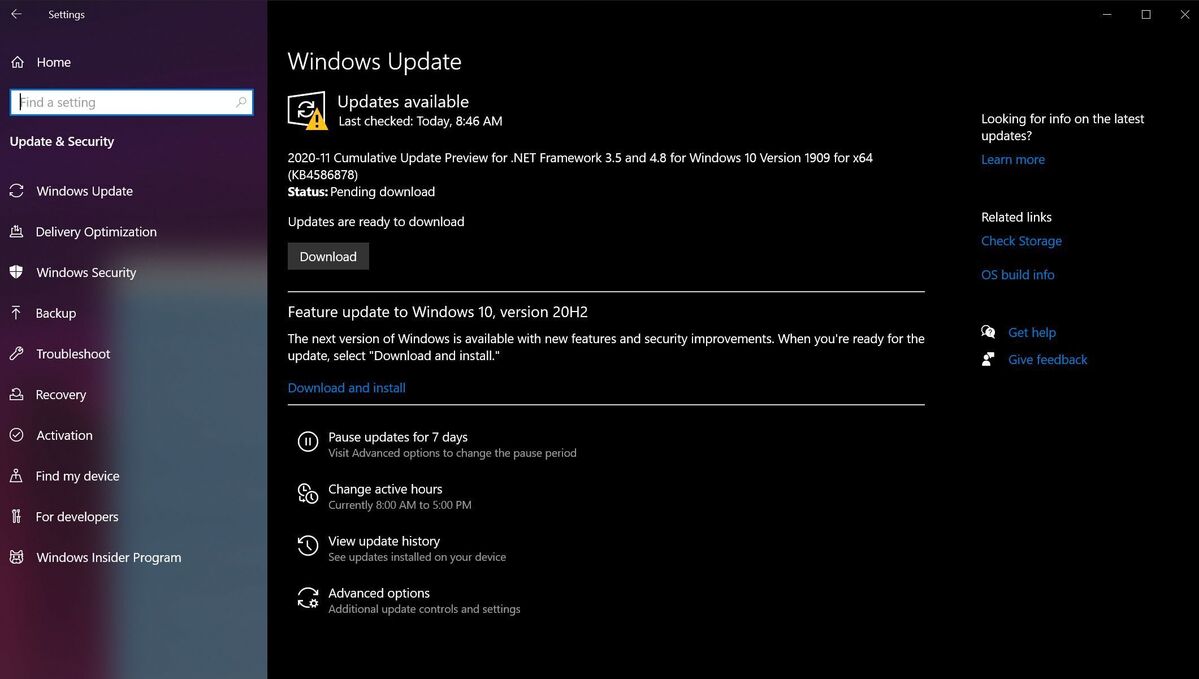
Öncelikle, PC'nizin İnternete bağlı olduğundan emin olun. Windows 10'da, Başlat menüsünü açın ve Ayarlar> Güncelleme ve güvenlik> Güncellemeleri Kontrol Et'e gidin. Sisteminiz güncellemeleri arayacak ve bazılarını bulacaktır. Bunları indirin ve kurun, ardından bilgisayarınızı yeniden başlatın ve tekrar yapın… ve tekrar… ve tekrar… güncelleme denetimi yeni güncelleme bulamayana kadar. Umarım çok uzun sürmez, ancak en kötü senaryolarda yeni bir bilgisayarın güncellenmesi bir saat veya daha fazla sürebilir.
İşin iyi yanı, Windows 10, gelecekte piyasaya çıktıkça yeni güncellemeleri indirecek ve yükleyecektir. Sadece bu ilk ağıt işçiliğin üstesinden gelmelisin!
Favori tarayıcınızı kurun
Tanıdık olmayan bir tarayıcıda web'de gezinmek, başka birinin ayakkabılarını giyerken tango yapmaya benzer. Yapılabilir ama keyifli olmaz. Edge size göre değilse Chrome, Firefox ve Opera sizleri bekliyor.
Chrome, yıllardır bizim tercihimiz oldu, ancak Microsoft Edge'in Chromium tabanlı sürümü, en son web tarayıcısı testimizdeki uzun süreli şampiyonu üzdü. Edge, Chrome'dan ayrılmanızın bir sakıncası yoksa şu anda kullanabileceğiniz en iyi tarayıcıdır ve daha da iyisi, Windows 10'un varsayılanıdır.
Yeni bilgisayarınızın güvenliğini ayarlayın
Artık daha rahat bir şeye geçtiğinize göre, güvenlik önlemlerini arka arkaya sıralama zamanı.
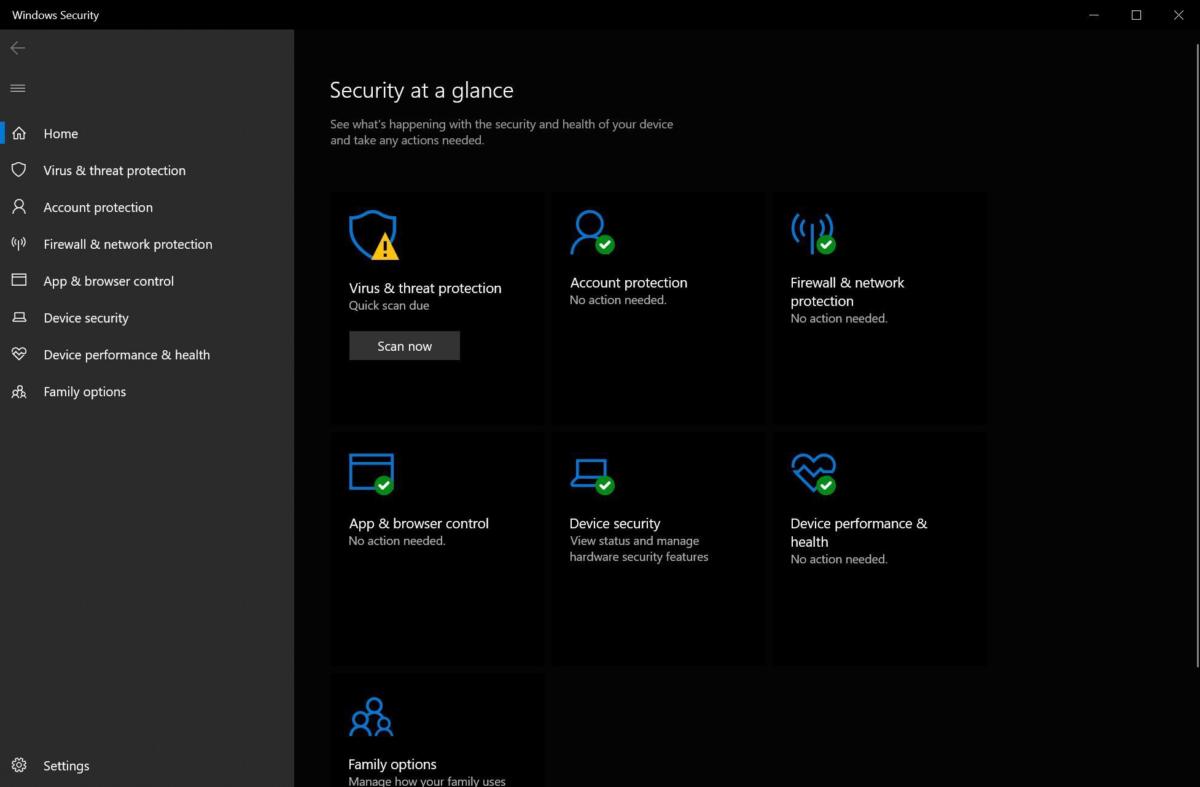
Windows 10, dizüstü bilgisayarınız veya masaüstünüz üçüncü taraf bir virüsten koruma denemesi içermediği sürece varsayılan olarak Windows Güvenliği etkinleştirilmiş olarak gelir. Windows Güvenliği, fazlasıyla ayrıntılı olmasa da, kullanımı son derece basit, kötü amaçlı yazılımları tespit etmede harika ve muhtemelen çoğu insan için yeterince iyi olan sağlam bir çözümdür. Yine de piyasadaki en kapsamlı kötü amaçlı yazılımdan koruma çözümü değil. Taramaları bile planlayamazsınız!
Bilgisayarınızın bloatware'ini temizleyin
Savunmalarınız yukarıdayken, PC'nizdeki çöpleri dışarı atmanın zamanı geldi.
Kendi Windows PC'nizi kurduysanız bu adımı atlayabilirsiniz. Düz Windows kurulumları, sabit sürücünüzde gereksiz yığılmalara neden olmaz. Ancak ünlü PC üreticilerinin kutulu PC'leri kaçınılmaz olarak bloatware yani gereksiz uygulamalar ile doludur.
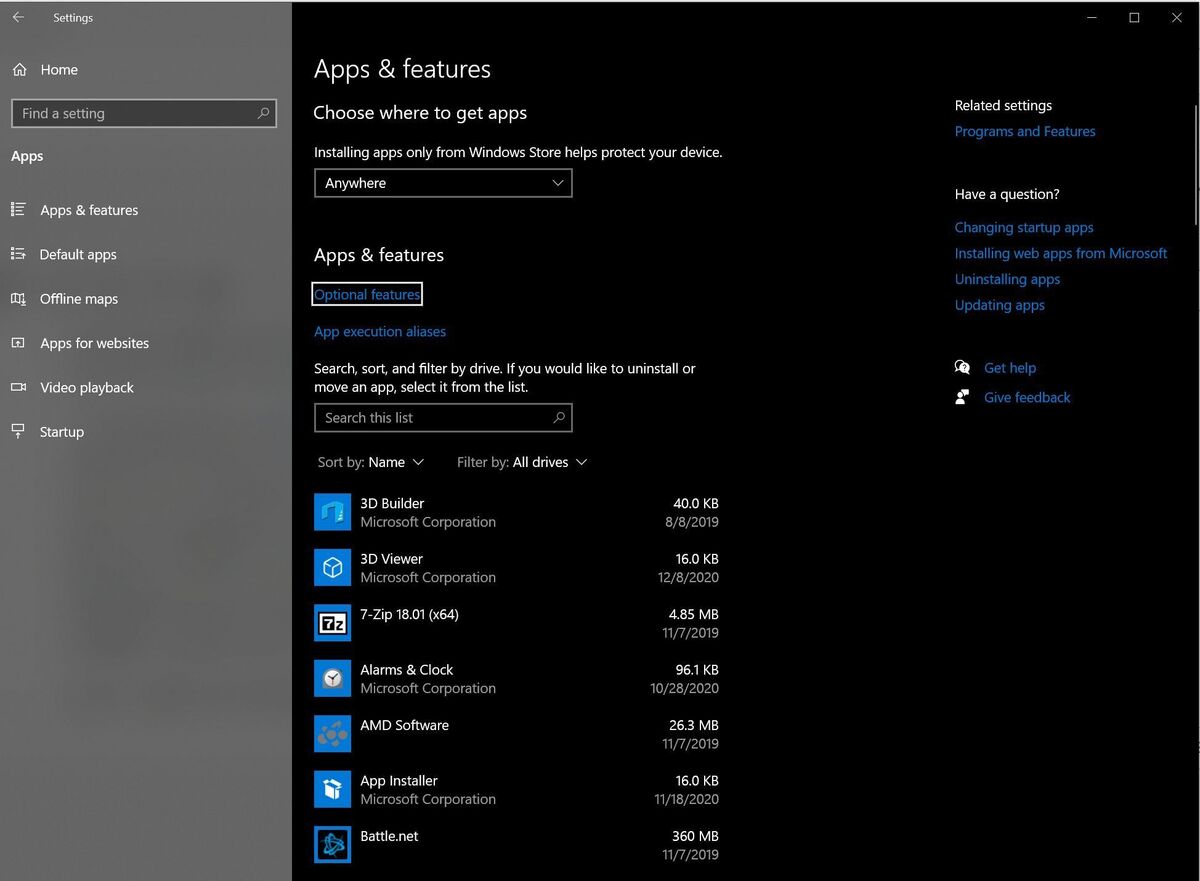
Önemsiz uygulamaları atmanın en kolay yolu, Windows 10'un arama kutusuna "Program ekle ve kaldır" yazıp ardından sonuçların en üstünde görünen seçeneği belirlemektir. Listeye gidin ve istenmeyen programları kaldırın. Donanım üreticilerinden gelen uygulamaları silmeyin - örneğin Intel, AMD, Nvidia, Microsoft ve HP veya Lenovo gibi yazılımları bırakın - ancak gördüğünüz tüm paket yazılımları silmekten çekinmeyin. Önceden yüklenmiş en yaygın uygulamalardan bazıları antivirüs deneme sürümleri, Dropbox, Candy Crush, Netflix, Spotify, "Uygulama Koleksiyonları" ve diğerleridir.
Yukarıdakilerden her şeye nükleer bomba atmayı tercih ederseniz, Microsoft ayrıca Windows 10 Home veya Windows 10 Pro'nun en son sürümünün temiz bir kopyasını yükleyen, ancak Microsoft'un varsayılan Windows 10 kurulumunun parçası olmayan herhangi bir uygulama olmadan indirilebilir bir araç sunar. Microsoft, aracın açıklamasını çok net ve basit yaptığı için, ciddi anlamda karışıklık yaratmaz: "Bu aracı kullanmak, Office gibi diğer Microsoft uygulamaları da dahil olmak üzere Windows ile standart olarak gelmeyen tüm uygulamaları kaldıracaktır. Ayrıca üretici uygulamaları, destek uygulamaları ve sürücüler dahil olmak üzere önceden yüklenmiş çoğu uygulamayı kaldıracak. "
Bu araç, bu yazılımla ilişkili tüm ürün anahtarlarını veya dijital lisansları da silecektir; bu nedenle, bazı yazılımların (örneğin Office gibi) patlatılmasını istiyorsanız, Microsoft'un yeni başlangıcını kullanmadan önce ürün anahtarını not ettiğinizden emin olun. bulmak için Belarc Advisor gibi bir şey kullanarak.
Yeni bilgisayarınızı yazılımla doldurun
Neden bütün o ıvır zıvırı sildik? Kendi uygulama ve programlarımıza yer açmak için tabisi. Yeni donanım, yazılımın eşleşmesi için yalvarıyor!
Teçhizatınızı donatmak son derece kişisel bir meseledir, bu yüzden bu konuda özgürsünüz.
Tüm bu yazılımları gerçekten yükleme zamanı geldiğinde Ninite'e gidin. Ninite, seçtiğiniz çok sayıda ücretsiz uygulamayı aynı anda yüklemenize izin verir, hatta birçok ücretsiz programın yükleme işleminin bir parçası olarak gizlice girmeye çalıştığı paketlenmiş yazılımları otomatik olarak devre dışı bırakacak kadar ileri gider. Yeni bir PC yükleme zahmetini ortadan kaldıran harika kullanışlı bir araçtır.
Yeni bilgisayarınızı yedekleyin
Tüm bunlardan sonra, bilgisayarınız nihayet coşmaya hazırdır: Güvenli, güncel, gereksiz uygulamalardan temizlenmiş ve özel ihtiyaçlarınızı karşılamak için ince ayarlı yazılımlarla dolu. Artık kara göründü! Ama henüz işimiz bitmedi.

Artık bilgisayarınız savaşan bir şekle büründüğüne göre, Windows'un önyüklediği birincil sabit sürücünüzün bir klonunu veya imajını oluşturmak ve başka bir sabit sürücüye kaydetmek için ideal bir zaman. Bir klon veya imaj, sürücünüzün anlık görüntü kopyasını oluşturur ve birincil sürücünüz hayaletten vazgeçerse Windows'u başlatmak için kullanabilirsiniz. Sisteminizin güncel, bloatware içermeyen, özelleştirilmiş durumda bir imajına sahip olmak, herhangi bir nedenle Windows'u yeniden yüklemeniz gerektiğinde tüm bu eski işleri yeniden yapmak zorunda kalmanızı önler.
Öyleyse bir klon ile bir görüntü arasındaki fark nedir? Esasen, bir klon, sabit sürücünüzün tam bir kopyasını başka bir sürücüde oluşturur - dosyalar, ana önyükleme kaydı ve tümü. Klon, tüm sabit sürücüyü tüketir, ancak kullanmanız gerektiğinde tak ve çalıştır özelliği vardır. Öte yandan imaj, bilgisayarınızdaki tüm öğeleri içeren tek bir devasa dosya oluşturur. Bir felaketten sonra bir görüntü yedeğini almak için biraz daha fazla çalışma gerekir, ancak aslında sadece büyük bir dosya olduğu için onu nasıl saklayacağınız konusunda daha fazla esnekliğe sahipsiniz.
Ücretli veya ücretsiz demeden bir yedekleme programı kullanın. Düzenli yedeklemeler, bir felaket durumunda verilerinizin tek kurtarıcısıdır.
İsteğe bağlı: Yeni bilgisayarınızın sürücülerini güncelleyin
Bu adım herkes için değil. Her ne sebeple olursa olsun iyi çalışmayı reddeden bir sürücüden çok az şey makinenize sıkıntı verebilir. Kutudan çıkar çıkmaz masaüstü bilgisayarınız iyi çalışıyorsa ve yalnızca web'de gezinmek, Office ile çalışmak ve benzeri şeyler gibi temel görevleri gerçekleştirmeyi planlıyorsanız, bilgisayarınızda sürücülerin olduğunu bile unutup çalışmaya devam edin. Windows Update, donanımınız için makul ölçüde yeni sürücüler sağlamış olmalı.
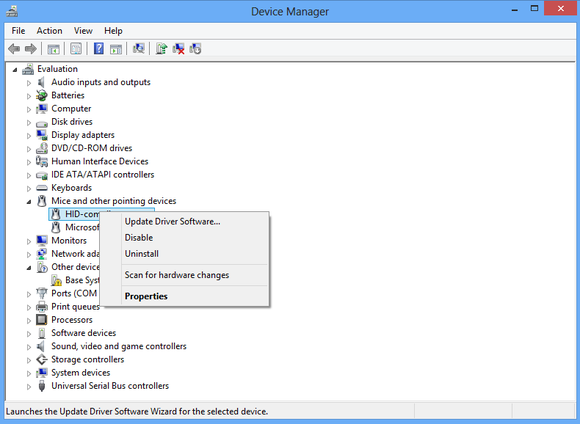
Ancak bir toplama pc bir araya getirdiyseniz veya bir oyun makinesi kullanıyorsanız, donanımınız için daha yeni sürücülerin olup olmadığını görmek iyi bir fikirdir. Windows Update her zaman sürücü güncellemelerinin en ileri noktasında değildir ve örneğin ana kartınız veya ağ kartınız için yeni sürücüler faydalı özellik ve performans güncellemeleri sağlayabilir. Oyuncular, en yeni oyunlarda en iyi performansı sağlamak için grafik kartı sürücülerini oldukça sık güncellemelidir. (Neyse ki, bunu Nvidia ve AMD'nin sahip olması gereken grafik paketlerini kullanarak kolayca yapabilirsiniz ve yenileri çıktığında size haber verirler.)
Bir sürücü bilgisayarınızı bir şekilde çalıştırmayı başarırsa, korkmayın, çünkü yeni aygıt sürücülerini yüklediğinizde Windows otomatik olarak bir Sistem Geri Yükleme Noktası oluşturur.
Ve tuhaf bir şekilde gerçek bir felaket meydana gelirse, oluşturduğunuz yedek imajınız var zaten, değil mi?
İsteğe bağlı: Yeni bilgisayarınız hakkında bilgi edinin
Artık tüm zor işler yapıldığına göre, Windows 10'un tüm köşelerini ve bucaklarını öğrenmek için zaman ayırın - derinliklerinde gizlenmiş çok sayıda şaşırtıcı derecede güçlü, düpedüz yararlı araçlar ve püf noktaları var. Yılda iki kez yapılan her büyük Windows güncellemesiyle güncellediğimiz Windows 10'un hiç bilmediğiniz özelliklerini keşfedin
Toparlayalım
Bu noktada, artık tamamen oynamaya hazırsınız. Elbette, eski PC'nizdeki dosyaları bu bilgisayara taşımak ve Windows ve diğer yüklü yazılımlarınız için ürün anahtarlarını kaydetmek gibi gerçekleştirmeniz gereken başka görevler de vardır (yine, Belarc Advisor bunun için yeterli), ancak bunların hepsini kendi başınıza yapabilirsiniz. Şimdilik, yeni bir bilgisayara sahip olmanın ihtişamının tadını çıkarın, tamamen optimize edildiğini, saldırılara karşı korunduğunu ve afet durumunda kurtarılabileceğini bildiğinizden emin olun.
Yazarın Diğer Yazıları
- Masanızın Seviyesini Yükseltin: Çift Monitör Kurulumunuzu Geliştirmenin 8 Yolu
- Neden Bir VPN'e İhtiyacınız Var ve Doğru Olanı Nasıl Seçersiniz?
- iOS 16'da iPhone'unuzun Kilit Ekranını Nasıl Düzenlersiniz?
- Apple'ın Canlı Metni: Bir Fotoğraftan veya Videodan Nasıl Kopyalanır ve Yapıştırılır
- Kısa ve Uzun Vadede Daha Üretken ve Verimli Olmak İçin 11 İpucu
 Cihan Yılmaz
Cihan Yılmaz


Yorumlar
Bu içerik ile ilgili hiç yorum yazılmamış. İlk yorum yapan sen ol.
Yorum Yazın